安装VMTools工具
2)先启动CentOS并成功登录如下图,发现底部提示且窗口中等大小,准备安装
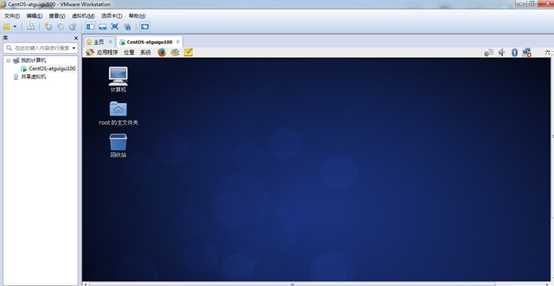
3)选择虚拟机菜单栏--安装VMware tools
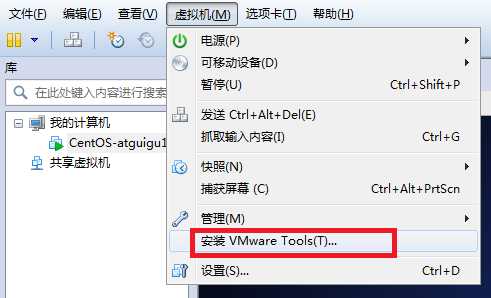
4)光驱自动挂载VMTools
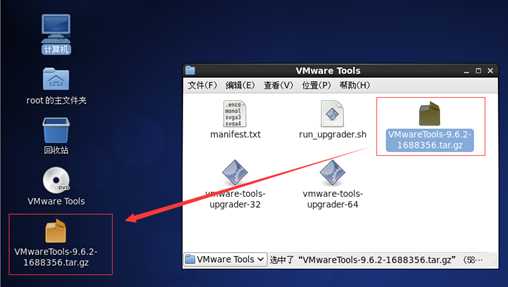
5)右键解压VMwaretools-9.6.2-1688356.tar.gz
进入文件夹并确认看到vmware-install.pl文件

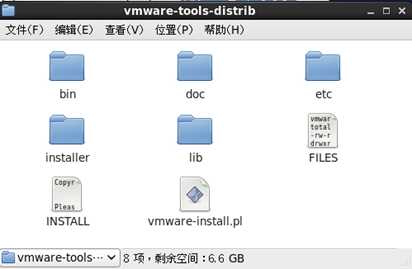
6)运行vmware-install.pl文件
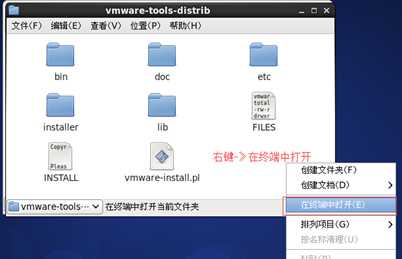
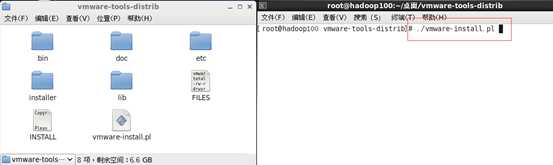
最后用“./vmware-install.pl”命令来运行该安装程序,然后根据屏幕提示一路回车。到此整个安装过程算是完成了。
7)直接按到/dev/hdc...停止为止,安装完成
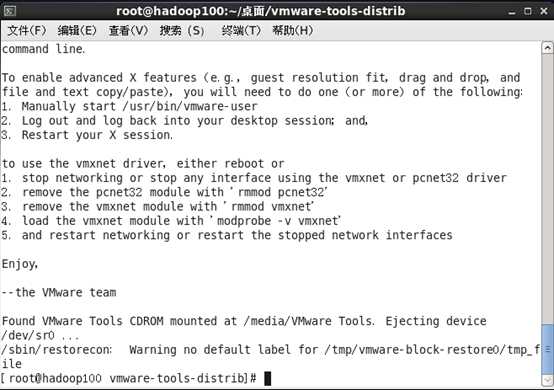
8)重启CentOS, 这时候屏幕变成全屏了
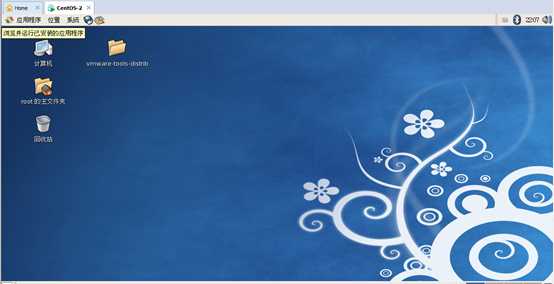
9)设置共享文件夹,实现Windows ?--------àCentOS文件共享
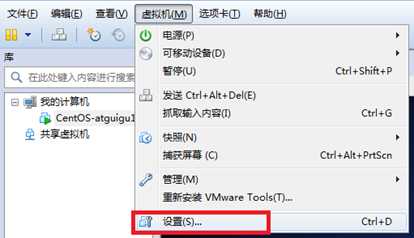
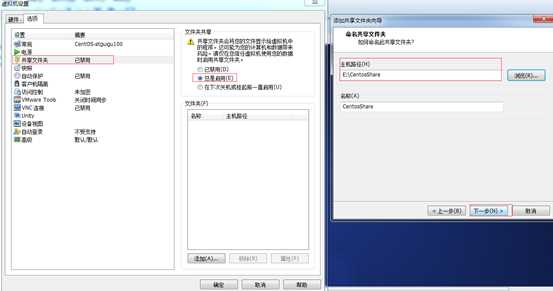
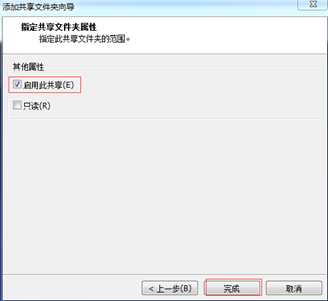
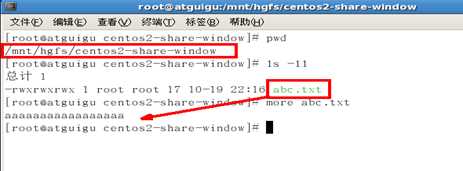
原文:https://www.cnblogs.com/Transkai/p/10404215.html